本文目录导读:
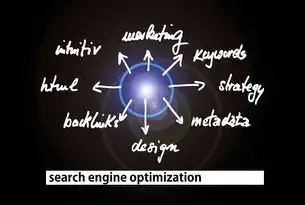
图片来源于网络,如有侵权联系删除
在当今数字化时代,远程访问和管理服务器已经成为一种常态,对于使用Linux操作系统的用户来说,通过手机远程连接到Linux服务器不仅提高了工作效率,还增强了灵活性和便捷性,本文将详细介绍如何安全有效地实现这一目标,并提供一些实用的技巧和建议。
准备工作
- 选择合适的工具
- SSH客户端:如Putty、SecureCRT等,适用于Windows系统;对于Android设备,可以选择Termux或 JuiceSSH 等应用。
- 配置SSH服务器
- 确保服务器已安装并运行SSH服务(通常为OpenSSH)。
- 设置强密码或使用密钥认证以提高安全性。
- 获取服务器IP地址和端口
- 通过命令行工具(如
ifconfig或ip addr show)获取本地网络接口信息。 - 确认SSH服务的默认端口号为22,如果不是则需记录下来。
- 通过命令行工具(如
设置SSH密钥对
为了提高安全性并简化登录过程,建议使用SSH密钥对进行身份验证:
- 生成公私钥
ssh-keygen -t rsa -b 2048
- 复制公钥到服务器
使用以下命令将生成的公钥添加到服务器的
~/.ssh/authorized_keys文件中:cat ~/.ssh/id_rsa.pub | ssh user@server 'cat >> ~/.ssh/authorized_keys'
- 更新权限
确保授权文件的权限设置为600:
chmod 600 ~/.ssh/authorized_keys
建立远程连接
- 通过SSH客户端连接
- 在SSH客户端中输入服务器的IP地址或域名以及端口号(如果非默认值)。
- 选择“使用公钥认证”选项,并指定存放私钥的位置。
- 首次连接时的警告
由于是第一次从该设备连接,可能会收到关于主机名的警告,确认后继续即可。
- 输入密码或接受提示
优化远程连接体验
- 调整终端外观
使用自定义主题和字体来提升视觉舒适度。
- 启用代理支持
- 如果需要在有代理的环境下工作,可以在SSH命令中加入
-J参数以跳过代理服务器。
- 如果需要在有代理的环境下工作,可以在SSH命令中加入
- 利用快捷键提高效率
学习并熟练运用常用的键盘快捷键,如复制粘贴、导航历史记录等。

图片来源于网络,如有侵权联系删除
常见问题及解决方案
- 无法连接到服务器
- 检查网络连接是否稳定,确保防火墙没有阻止SSH流量。
- 验证服务器上的SSH服务是否正常运行。
- 证书错误
确认SSL/TLS证书的有效性,必要时手动导入根证书。
- 权限不足
确保你有足够的权限执行所需的操作,或者请求管理员给予适当权限。
总结与展望
通过以上步骤,你应该能够成功地将手机用作Linux服务器的远程控制中心,随着技术的不断发展,未来可能会有更多先进的工具和方法出现,让我们拭目以待!也要时刻关注网络安全动态,采取必要的措施保护好自己的数据和隐私不受侵犯。
标签: #手机远程连接linux服务器地址



评论列表